Lenovo IdeaPad Gaming 3/16"/Core i5-12450H/16/512/RTX 3050/NoOS/Black (82SA00FARK), отличный [24/0] Задание пароля администратора
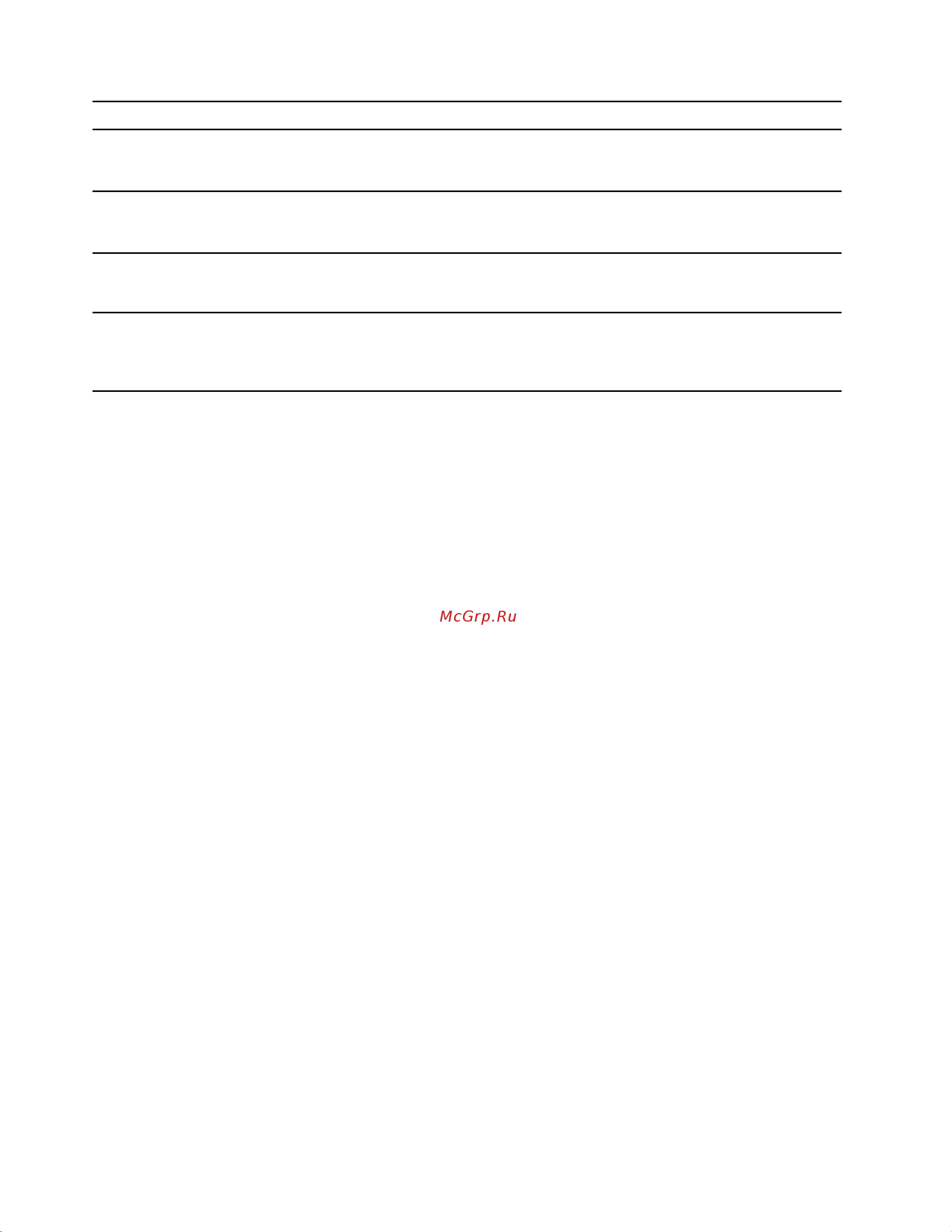
Тип пароля Предварительное требование Использование
Пароль администратора Нет
Этот пароль необходимо ввести
для запуска программы Setup
Utility.
Пароль пользователя Должен быть задан пароль
администратора.
Пароль пользователя можно
использовать для запуска
программы Setup Utility.
Главный пароль на доступ к
жесткому диску
Нет
Этот пароль необходимо ввести
для запуска операционной
системы.
Пользовательский пароль на
доступ к жесткому диску
Должен быть задан главный
пароль на доступ к жесткому
диску.
Пользовательский пароль на
доступ к жесткому диску можно
использовать для запуска
операционной системы.
Примечания:
• Все пароли, заданные в программе Setup Utility, могут содержать только буквы и цифры.
• В случае запуска программы Setup Utility с использованием пароля пользователя можно изменить
только некоторые параметры.
Задание пароля администратора
Задайте пароль администратора для предотвращения несанкционированного доступа к программе
UEFI/BIOS Setup Utility.
Внимание: Если вы забудете пароль администратора, то авторизованные сервисные специалисты
Lenovo не смогут сбросить его. Вы должны доставить ваш компьютер уполномоченному сервисному
специалисту Lenovo для замены материнской платы. Необходимо иметь на руках документы,
подтверждающие законность приобретения вами данного компьютера, и вы должны быть готовы
оплатить стоимость запасных частей и обслуживания.
Шаг 1. Откройте программу UEFI/BIOS Setup Utility.
Шаг 2. Выберите Security ➙ Set Administrator Password и нажмите клавишу Enter.
Шаг 3. Введите строку пароля, содержащую только буквы и цифры, и нажмите клавишу «Ввод».
Шаг 4. Введите пароль повторно и нажмите клавишу «Ввод».
Шаг 5. Выберите Exit ➙ Exit Saving Changes.
При следующем запуске компьютера потребуется ввести пароль администратора, чтобы открыть
программу Setup Utility. Если пароль Power on Password установлен, для запуска компьютера
необходимо ввести пароль администратора или пользователя.
Изменение и удаление пароля администратора
Изменить и удалить пароль администратора может только администратор.
Шаг 1. Откройте программу UEFI/BIOS Setup Utility с помощью пароля администратора.
Шаг 2. Выберите Security ➙ Set Administrator Password и нажмите клавишу Enter.
Шаг 3. Введите текущий пароль.
Шаг 4. В текстовом поле Enter New Password введите новый пароль.
Шаг 5. В текстовом поле Confirm New Password снова введите новый пароль.
18
Руководство пользователя
Содержание
- Руководство пользователя 1
- Глава 1 знакомство с компьютером 1 3
- Глава 2 начало работы с компьютером 11 3
- Глава 3 подробнее о компьютере 15 3
- Глава 4 справка и поддержка 21 3
- Об этом руководстве iii 3
- Приложение a замечания и товарные знаки 27 3
- Содержание 3
- Об этом руководстве 5
- Вид спереди 7
- Глава 1 знакомство с компьютером 7
- Вид основания 8
- Вид слева 9
- Вид справа 10
- Вид сзади 11
- Вид снизу 12
- Компоненты и спецификации 13
- В зависимости от многих факторов таких как вычислительная мощность компьютера и периферийных устройств свойства файлов и другие особенности конфигурации системы и условий эксплуатации фактическая скорость передачи данных через разные разъемы usb этого устройства будет различаться и будет ниже указанной далее скорости обмена данными для каждого соответствующего устройства 15
- В некоторых моделях 15
- Заявление о скорости передачи данных через интерфейс usb 15
- Избегайте постоянного контакта тела с определенными горячими участками 15
- Максимальная температура при работе в условиях пониженного давления 31 3 c 15
- Максимально допустимая высота над уровнем моря без герметизации 15
- Осторожно 15
- Относительная влажность 15
- Примечание при зарядке аккумулятора его температура должна быть не ниже 10 c 15
- Рабочая от 0 до 40 c 15
- Рабочая от 0 до 90 по мокрому термометру 23 c 15
- Температура 15
- Условия эксплуатации 15
- Хранение от 20 до 60 c 15
- Хранение от 20 до 90 по мокрому термометру 27 c 15
- Глава 2 начало работы с компьютером 17
- Для настройки параметров вводите соответствующие ключевые слова в окне поиска windows и выбирайте наиболее подходящие для настройки параметров следуйте инструкциям на экране 17
- Работа с windows 17
- Следующая таблица содержит часто используемые настройки windows вы можете изучить основные концепции и сразу приступить к работе с windows 17
- Lenovo vantage и lenovo pc manager 18
- Меню кнопка novo 18
- Открытие меню кнопка novo 18
- Справочная информация по windows 18
- Быстрые клавиши на клавиатуре 19
- Взаимодействие с компьютером 19
- Некоторые горячие клавиши используются вместе с функциональными клавишами f1 f12 hotkey mode это параметр uefi bios с помощью которого можно изменить способ использования горячих или функциональных клавиш 19
- Некоторые клавиши на клавиатуре содержат значки такие клавиши называются клавишами быстрого доступа их можно использовать по отдельности или в комбинации с клавишей fn для быстрого открытия некоторых приложений или изменения определенных настроек функции горячих клавиш указываются значками на них 19
- Режим горячих клавиш 19
- Fnlock это переключатель который отменяет стандартную и скрытую функцию горячей клавиши в следующей таблице приведен пример того как переключатель fnlock изменяет функцию по умолчанию клавиши f1 20
- Нажмите клавишу numlock чтобы включить или отключить цифровую панель 20
- Некоторые компьютеры lenovo оснащены выделенной цифровой панелью расположенной с правой стороны клавиатуры эта панель используется для быстрого ввода чисел и операторов 20
- Переключатель fnlock 20
- Переключатель fnlock имеет общую клавишу esc в левом верхнем углу клавиатуры для включения или отключения нажмите fn esc 20
- Примечание на горячие клавиши которые не используются вместе с функциональными клавишами параметр режима горячих клавиш не влияет такие клавиши всегда следует использовать вместе с клавишей fn 20
- Примечание функция f1 зависит от приложения может не иметь функции если у активного приложения нет определения ключа 20
- Числовая клавиатура 20
- Глава 3 подробнее о компьютере 21
- Зарядка аккумулятора 21
- Настройка поведения кнопки питания 21
- Проверка состояния аккумулятора 21
- Схема управления питанием 21
- Управление питанием 21
- Включение или отключение fool proof fn ctrl 22
- Запуск программы uefi bios setup utility 22
- Изменeние или настроить схемы управления питанием 22
- Изменение параметров в uefi bios setup utility 22
- Установка режима производительности 22
- Что такое uefi bios setup utility 22
- Включение или отключение функции flip to boot 23
- Выбор загрузочного устройства 23
- Изменение режима горячих клавиш 23
- Типы паролей 23
- Установка паролей в uefi bios setup utility 23
- Задание пароля администратора 24
- Изменение и удаление пароля администратора 24
- Включение пароля на включение компьютера 25
- Задание пароля на доступ к жесткому диску 25
- Задание пароля пользователя 25
- Изменение или удаление пароля на доступ к жесткому диску 26
- Глава 4 справка и поддержка 27
- Для получения дополнительных сведений о компьютере и устранения неполадок используйте следующие ресурсы для самостоятельного устранения неполадок 27
- Ресурсы для самостоятельного устранения неполадок 27
- Часто задаваемые вопросы 27
- Узлы подлежащие замене силами заказчика cru это детали которые могут модернизироваться или заменяться самим заказчиком компьютер lenovo может содержать следующие типы cru 28
- Что такое cru 28
- Cru для модели вашего изделия 29
- Как обратиться в центр поддержки клиентов lenovo 30
- Перед тем как связаться с lenovo 30
- Центр поддержки клиентов lenovo 30
- Приобретение дополнительных услуг 31
- Приложение a замечания и товарные знаки 33
Похожие устройства
- Asus TUF F17 FX707ZC4-HX097/17.3"/Core i5-12500H/16/512/RTX 3050/NoOS/Grey (90NR0GX1-M00740) Руководство по эксплуатации
- Asus Vivobook Go 15 OLED E1504FA-L11198 (90NB0ZR1-M02420) Руководство по эксплуатации
- Asus ZenBook 15 OLED UM3504DA-MA479W/15.6"/Ryzen 5-7535U/16/1TB/Win/Grey (90NB1163-M00P10) Руководство по эксплуатации
- Asus ZenBook 14 OLED UM3406HA-QD129W/14"/Ryzen 7-8840HS/16/1TB/Win/Black (90NB1271-M00800) Руководство по эксплуатации
- Garmin Forerunner 965 47мм белые Руководство по эксплуатации
- Garmin Forerunner 965 47мм черный/темно-серый/желтые Руководство по эксплуатации
- Thunderobot LQ27F180L-Q Руководство по эксплуатации
- Kyocera ECOSYS M2135DN (1102S03NL0) Руководство по эксплуатации
- HP LaserJet Pro 3003dn (3G653A) Руководство по эксплуатации
- HP LaserJet Pro 3003dw (3G654A) Руководство по эксплуатации
- Canon PIXMA G2430 (5991C009) Руководство по эксплуатации
- HP Smart Tank 580 (1F3Y2A) Руководство по эксплуатации
- Oasis PM-130/180 Eco Руководство по эксплуатации
- Oasis PM-150\180 Руководство по эксплуатации
- HP DeskJet Ink Advantage 2875 Руководство по эксплуатации
- Huawei MatePad Pro 13.2 PCE-W29 53013XRU Green Руководство по эксплуатации
- Huawei MatePad Air версии PaperMatte White + клавиатура (DBY2-W09 53013XMV) Руководство по эксплуатации
- Oasis GV-30 Pro Руководство по эксплуатации
- Canon Pixma G3416 Руководство по эксплуатации
- Canon Pixma G2470 Руководство по эксплуатации
![Lenovo IdeaPad Gaming 3/16"/Core i5-12450H/16/512/RTX 3050/NoOS/Black (82SA00FARK), отличный [24/0] Задание пароля администратора](/img/pdf.png)